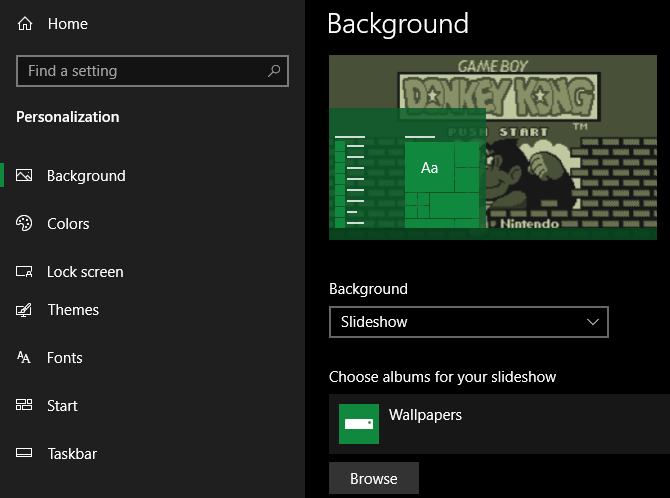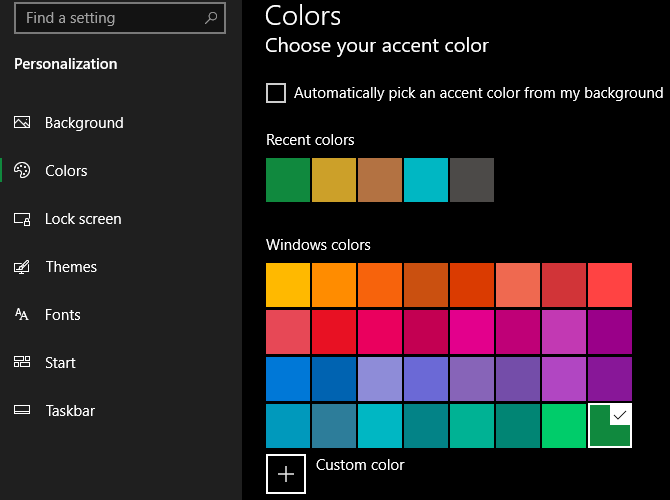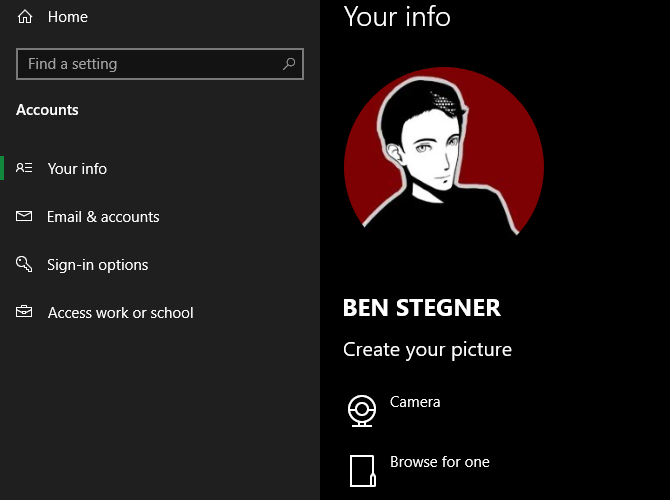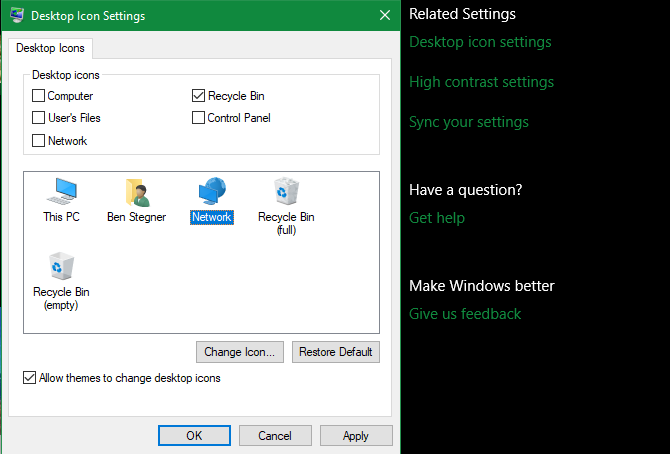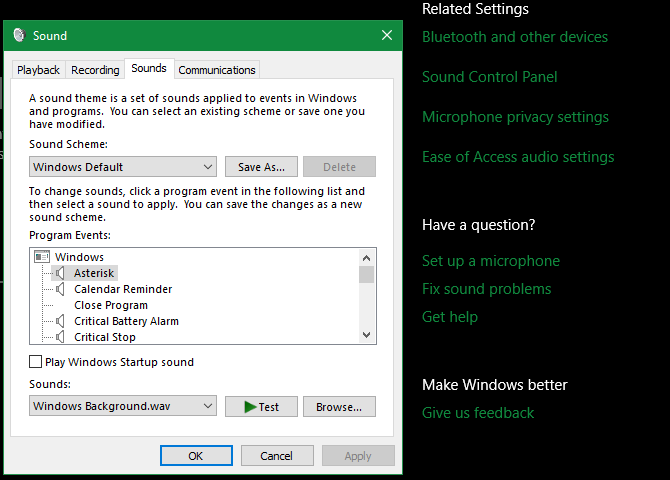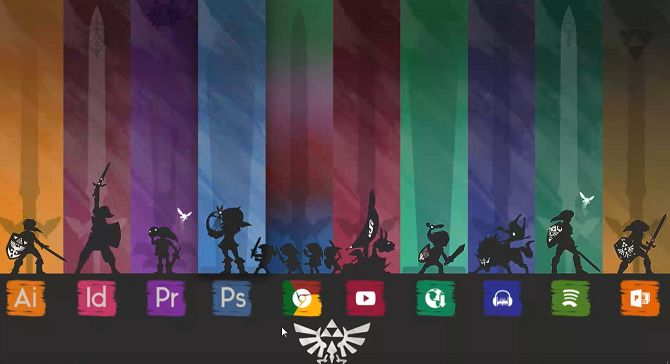.
Embora o Windows 10 tenha uma aparência elegante, você ainda pode se perguntar como melhorar a aparência do seu sistema Windows 10. Estamos aqui para explicar a variedade de opções de personalização que tornarão seu ambiente de trabalho mais pessoal.
Percorra esses métodos para alterar a aparência do Windows, e seu computador ficará mais animado quando terminar.
1. Defina um novo papel de parede da área de trabalho e fundo de tela de bloqueio
Uma das maneiras mais fáceis de dar uma nova aparência à sua área de trabalho é escolher um papel de parede que corresponda aos seus interesses. Para fazer isso, abra o Configurações aplicativo (usando o atalho de teclado Vitória + eu é uma maneira conveniente) e digite o Personalização seção.
Aqui, no Fundo guia, você encontrará várias opções relacionadas ao papel de parede da área de trabalho. Na caixa suspensa em Fundoselecione Cenário se você quiser usar uma única imagem. Acerte o Navegar botão abaixo para escolher uma imagem do seu PC. Dê uma olhada em alguns ótimos sites para encontrar novos papéis de parede se precisar de ideias.
Se você quiser ir além de uma imagem estática, escolha o apresentação de slides opção para o papel de parede da área de trabalho. Escolha uma pasta cheia de imagens em seu computador e o Windows as alterará em um intervalo definido por você.
Na parte inferior, você pode escolher como suas imagens se encaixam na tela, caso não tenham o tamanho certo. Se você não tem certeza, Preencher geralmente fornece os melhores resultados. Cobrimos dicas para embelezar o papel de parede da área de trabalho se você precisar de mais conselhos.
Enquanto estiver aqui, dirija-se ao Tela de bloqueio guia para escolher uma imagem para essa exibição também. Assim como sua área de trabalho, você pode escolher uma única imagem ou uma apresentação de slides. o Destaque do Windows A opção carregará novas imagens para que você não precise encontrá-las sozinho.
2. Pinte as janelas com sua cor favorita
Ainda no Personalização janela de Configurações, pule para o cores guia para outra opção fácil de personalização do Windows. Selecione sua cor favorita na grade para aplicar essa cor em todo o Windows.
Se você não gosta de nenhuma das cores padrão, abra Cor customizada para um controle mais granular. Para uma aparência mais coesa, você pode verificar Escolher automaticamente uma cor de destaque do meu plano de fundo e o Windows definirá a cor com base no seu papel de parede.
Depois de escolher um, marque as duas caixas em Mostrar cor de destaque nas seguintes superfícies para aplicá-lo nas barras de título do aplicativo, bem como nos elementos do Windows, como a barra de tarefas e o menu Iniciar.
Também neste menu, você pode desativar os efeitos de transparência do Windows 10 e escolher entre os modos claro e escuro. Se você odeia ficar cego por luzes brancas, o modo escuro no Windows é uma maneira fácil e drástica de melhorar a aparência do sistema operacional.
3. Defina uma imagem da conta
A silhueta cinza genérica que representa sua conta de usuário do Windows 10 pronta para uso é chata. Você pode personalizar sua conta com uma foto personalizada, o que é especialmente útil em sistemas multiusuário.
Para isso, visite Configurações > Contas > Suas informações. Debaixo Crie sua imagemvocê pode selecionar Câmera para tirar uma nova foto com sua webcam, ou Procure um para carregar uma foto do seu PC.
Depois de definido, você verá esse ícone em alguns lugares da interface do Windows. Isso faz com que a estética do seu computador pareça um pouco mais pessoal, já que os ícones de perfil padrão não são divertidos.
É provável que você use o menu Iniciar com frequência para iniciar programas e pesquisar seus arquivos. Para agilizá-lo, você deve personalizar o menu Iniciar do Windows 10 para remover blocos indesejados e apresentar os aplicativos de que realmente gosta.
Para remover rapidamente um bloco do Menu Iniciar, clique com o botão direito do mouse e escolha Desafixar do início. Você também pode remover todos os blocos em um grupo clicando com o botão direito do mouse no nome do grupo e selecionando Desafixar grupo de Iniciar.
Em seguida, você pode tornar o menu Iniciar mais útil arrastando os aplicativos que usa com frequência da lista para a área de blocos à direita. Eles funcionam como atalhos e os aplicativos com Live Tiles podem até atualizar com novas informações em tempo real (semelhante aos widgets no Android e iOS).
Enquanto estiver no menu Iniciar, você também deve reservar um tempo para remover o bloatware do Windows 10. Isso manterá um elemento importante da sua área de trabalho com ótima aparência.
5. Arrume e organize sua área de trabalho
Ter muitos ícones na área de trabalho pode atrapalhar a visualização do papel de parede que você escolheu. Muitas pessoas usam a área de trabalho como um local de despejo geral para arquivos com os quais ainda não sabem o que fazer, fazendo com que fiquem confusos rapidamente.
As poucas etapas rápidas abaixo podem ajudar muito a tornar sua área de trabalho um lugar mais saudável. Se você tiver uma situação particularmente complicada, também pode precisar do nosso guia para limpar sua área de trabalho de uma vez por todas.
Ocultar ícones do sistema na área de trabalho
Primeiro, você pode querer ocultar ícones padrão do Windows como este pc para que não desperdicem espaço em sua área de trabalho. Para isso, visite Configurações > Personalização > Temas e clique no Configurações do ícone da área de trabalho link no lado direito da janela. Se você não vir isso, estenda a janela Configurações horizontalmente até que ela apareça.
Isso abrirá uma pequena nova janela, onde você pode desmarcar todos os ícones do Windows que não deseja exibir. Ocultar ícones desnecessários ajuda seu papel de parede legal a brilhar.
Organizar Ícones da Área de Trabalho
Em seguida, você pode aproveitar algumas ferramentas para organizar os ícones da área de trabalho clicando com o botão direito do mouse em um espaço vazio da área de trabalho e selecionando Visualizar. Isso permite alterar o tamanho do ícone, organizá-los automaticamente e encaixar todos os ícones na grade.
Se desejar, você pode até desmarcar Mostre ícones da área de trabalho para esconder todos eles. Observe que isso não exclui seus arquivos; simplesmente remove os ícones. Você ainda pode navegar pelos arquivos em sua área de trabalho usando o File Explorer.
Depois de obter o layout visual como você gosta, use o Ordenar por opção de menu para listar automaticamente os ícones da área de trabalho por vários critérios.
Se você deseja algo mais poderoso, pode usar uma ferramenta de terceiros, como o Fences, ou uma alternativa de gerenciamento de área de trabalho para organizar os ícones da área de trabalho.
6. Personalize os sons do Windows
Até agora, vimos como tornar o Windows visualmente melhor. Mas você também pode personalizar o som do Windows. Leva apenas um pouco de trabalho para substituir os ruídos padrão genéricos.
Para ajustar os sons do Windows, vá para Configurações > Sistema > Som e clique no Painel de controle de som link do lado direito. Na janela resultante, mude para o Sons aba.
Aqui você verá uma lista de vários eventos para os quais o Windows reproduz sons. Cada um que está ativado no momento exibe um ícone de alto-falante próximo a ele. Realce aquele que você gostaria de visualizar e clique no botão Teste botão para ouvi-lo. Para substituir um som, destaque-o e escolha um novo som no menu suspenso.
Se não conseguir encontrar um som de que goste, clique no botão Navegar botão para selecionar um arquivo do seu computador. Observe que todos os sons do Windows devem estar no formato WAV para funcionar corretamente.
Para saber mais sobre isso, incluindo onde encontrar novos pacotes de sons, consulte nossa visão geral sobre a personalização de sons do Windows 10.
7. Faça o Windows 10 parecer realmente legal com o Rainmeter
Nenhuma discussão sobre como deixar o Windows 10 bonito está completa sem mencionar o Rainmeter. É a melhor ferramenta de personalização de desktop e perfeita para usuários mais avançados que não estão satisfeitos com o que abordamos acima.
Por causa de tudo o que pode fazer, o Rainmeter costuma ser opressor para novos usuários. Uma discussão completa sobre como usá-lo está além do escopo deste guia, portanto, dê uma olhada em como criar ícones de área de trabalho personalizados com o Rainmeter e algumas das melhores capas minimalistas do Rainmeter para começar.
Tantas maneiras de melhorar a aparência do Windows
Com essas personalizações, você trabalhou bastante para tornar o Windows 10 exclusivo para você. Equipado com papéis de parede, sons e cores personalizados, além de uma área de trabalho organizada e um menu Iniciar, sua instalação do Windows 10 não se parecerá com a de mais ninguém.
Obviamente, você também pode ir além com mais ferramentas de terceiros para personalização profunda do Windows.
.